笔记本怎能连接投影仪 电脑使用投影仪的方法教程[多图]
教程之家
操作系统
电脑怎么连接投影仪?如何在笔记本上连接投影仪?在办公和教学时,经常会用到投影仪设备,下面教程之家就给大家分享笔记本电脑连接投影仪的方法。
操作方法:
打开电脑和投影仪,用VGA视频线连接电脑和投影仪。
连接后对电脑的设备管理进行设置:打开电脑的控制面板,找到硬件和声音下的连接到投影仪。
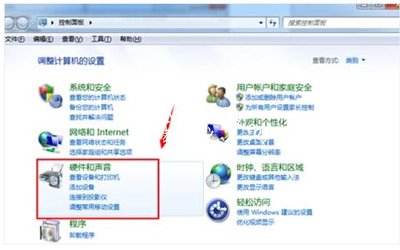
找到“连接到投影仪”的选择点击,随后跳转出来的界面中会有“仅计算机 复制 扩展 仅投影仪”四个选项,选择复制。

选择“仅计算机”意思是投影仪上将不会显示图像,计算机将不会输出图像到投影仪;如果我们选择“仅投影仪”,那么计算机将会关闭自己的显示器上的图像输出,在某种情况下有利于节能。
至于复制,是投影仪和电脑上的分辨率显示输出是完全一致的;还有一个拓展功能,我们可以将一个显示器上的图像输出放到两个显示器上,也可以对这两个不同的显示器进行不同的分辨率调节,需要我们自己根据实际需要进行调节。
一般情况下,我们是使用投影仪进行放映展示PPT或者是一些视频文稿,具体的设置,我们可以在屏幕分辨率里面进行不同的显示器调节,这里大家可以参考一下自己自身显示器的设置过程。
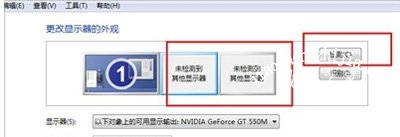
其他电脑常见问题:
水冷机箱好不好 水冷机箱值得购买吗
电脑显示器变成红色怎么办 屏幕颜色变红的解决方法
Win7系统任务栏不见了怎么办 电脑任务栏消失的恢复方法
![笔记本安装win7系统步骤[多图]](https://img.jiaochengzhijia.com/uploadfile/2023/0330/20230330024507811.png@crop@160x90.png)
![如何给电脑重装系统win7[多图]](https://img.jiaochengzhijia.com/uploadfile/2023/0329/20230329223506146.png@crop@160x90.png)

![u盘安装win7系统教程图解[多图]](https://img.jiaochengzhijia.com/uploadfile/2023/0322/20230322061558376.png@crop@160x90.png)
![win7在线重装系统教程[多图]](https://img.jiaochengzhijia.com/uploadfile/2023/0322/20230322010628891.png@crop@160x90.png)
![win7闪屏怎么修复 win7系统出现闪屏的解决方法[多图]](https://img.jiaochengzhijia.com/uploads/allimg/200504/10491I294-0-lp.jpg@crop@240x180.jpg)
![c盘怎么格式化清理 最干净c盘格式化清理教程[多图]](https://img.jiaochengzhijia.com/uploadfile/2021/0829/20210829235134588.png@crop@240x180.png)
![教你笔记本怎么重装系统[多图]](https://img.jiaochengzhijia.com/uploadfile/2022/0901/20220901113131926.png@crop@240x180.png)
![win7系统怎么查看电脑配置的步骤教程[多图]](https://img.jiaochengzhijia.com/uploadfile/2022/0908/20220908024626620.png@crop@240x180.png)